Erstellen und Drucken von Bildern für Gallery Wrap
Gallery Wrap wird verwendet, wenn sich ein Foto über den Rahmen erstrecken soll. Hierfür drucken Sie das Foto in einer größeren Größe als den Rahmen, sodass auch die Rahmenseiten mit dem Bild bedeckt werden können.
Sie können die Bildgröße an die Rahmentiefe anpassen oder einen Effekt auf die Seiten des Rahmens anwenden.

-
Starten Sie Professional Print & Layout und ziehen Sie die Bilder, die Sie drucken möchten, in den Vorschaubereich.
 Hinweis
Hinweis- Eine Anleitung zum Starten von Professional Print & Layout finden Sie unter Starten von Professional Print & Layout.
-
Wählen Sie im Bereich Gespeicherte Einstellungen (Stored Settings) die Option Gallery Wrap für Layoutmodus (Layout Mode)aus.
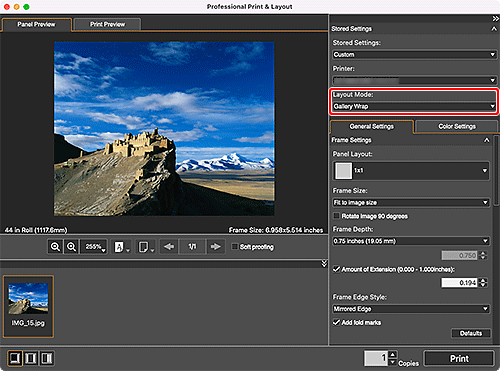
-
Legen Sie in Rahmeneinstellungen (Frame Settings) auf der Registerkarte Allgemeine Einstellungen (General Settings) den Bereichslayout (Panel Layout), die Rahmengröße (Frame Size), die Rahmentiefe (Frame Depth) und andere Einstellungen fest.
-
Legen Sie in Druckeinst. (Print Settings) auf der Registerkarte Allgemeine Einstellungen (General Settings) den Medientyp (Media Type), die Papierformat (Paper Size), die Papierquelle (Paper Source) und andere Einstellungen fest.
 Hinweis
Hinweis- Legen Sie als Papierformat (Paper Size) ein Papier fest, das größer als das Druckformat ist. Um zu überprüfen, ob das Bild auf das Papierformat passt, öffnen Sie die Druckvorschau.
-
Klicken Sie auf Drucken (Print).
Das Dialogfenster Drucken (Print) wird angezeigt.
-
Klicken Sie auf OK.
 Hinweis
Hinweis
- Informationen zu Rahmeneinstellungen (Frame Settings) auf der Registerkarte Allgemeine Einstellungen (General Settings) finden Sie auf der Registerkarte „Allgemeine Einstellungen“ (Rahmeneinstellungen).
